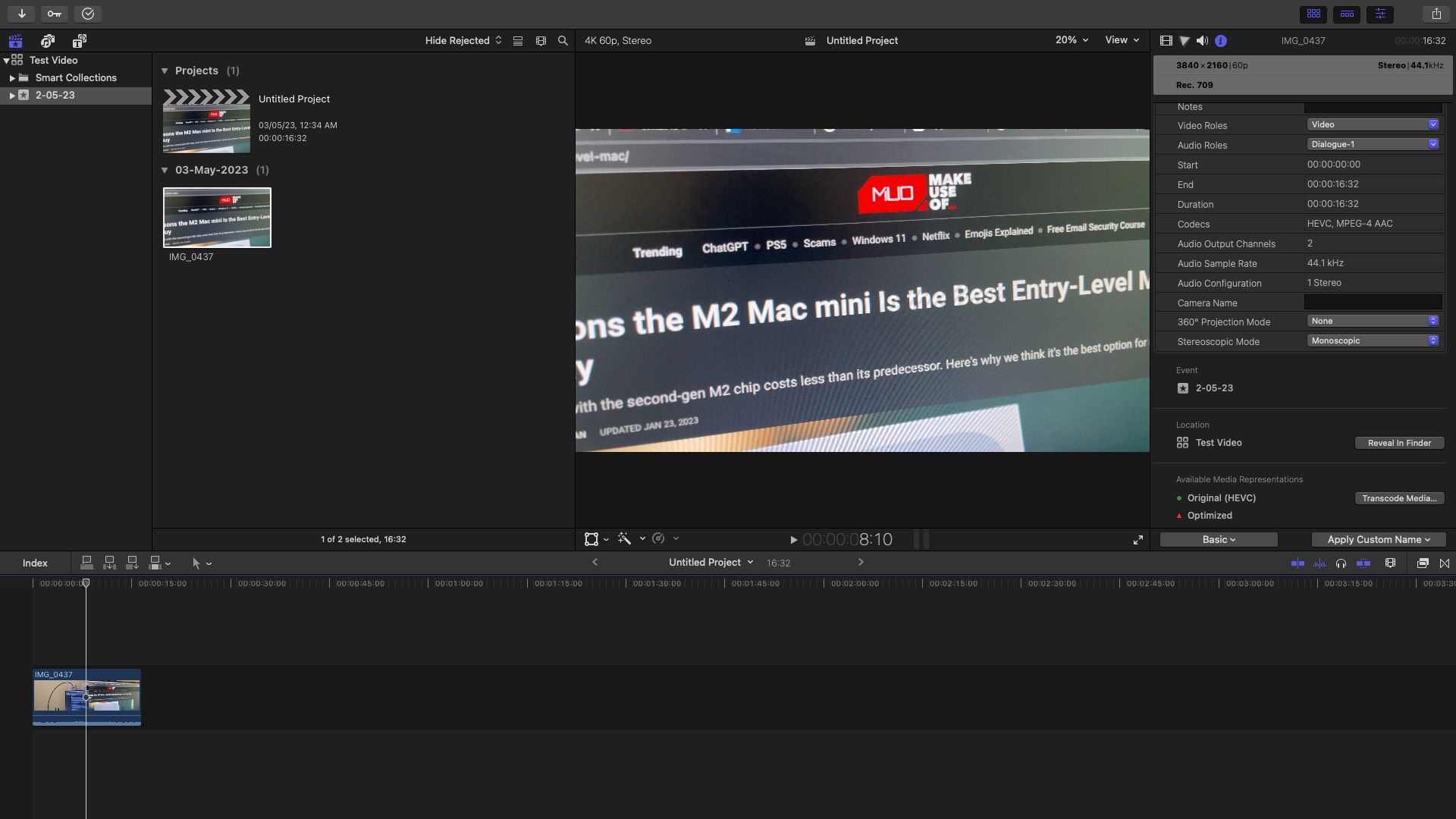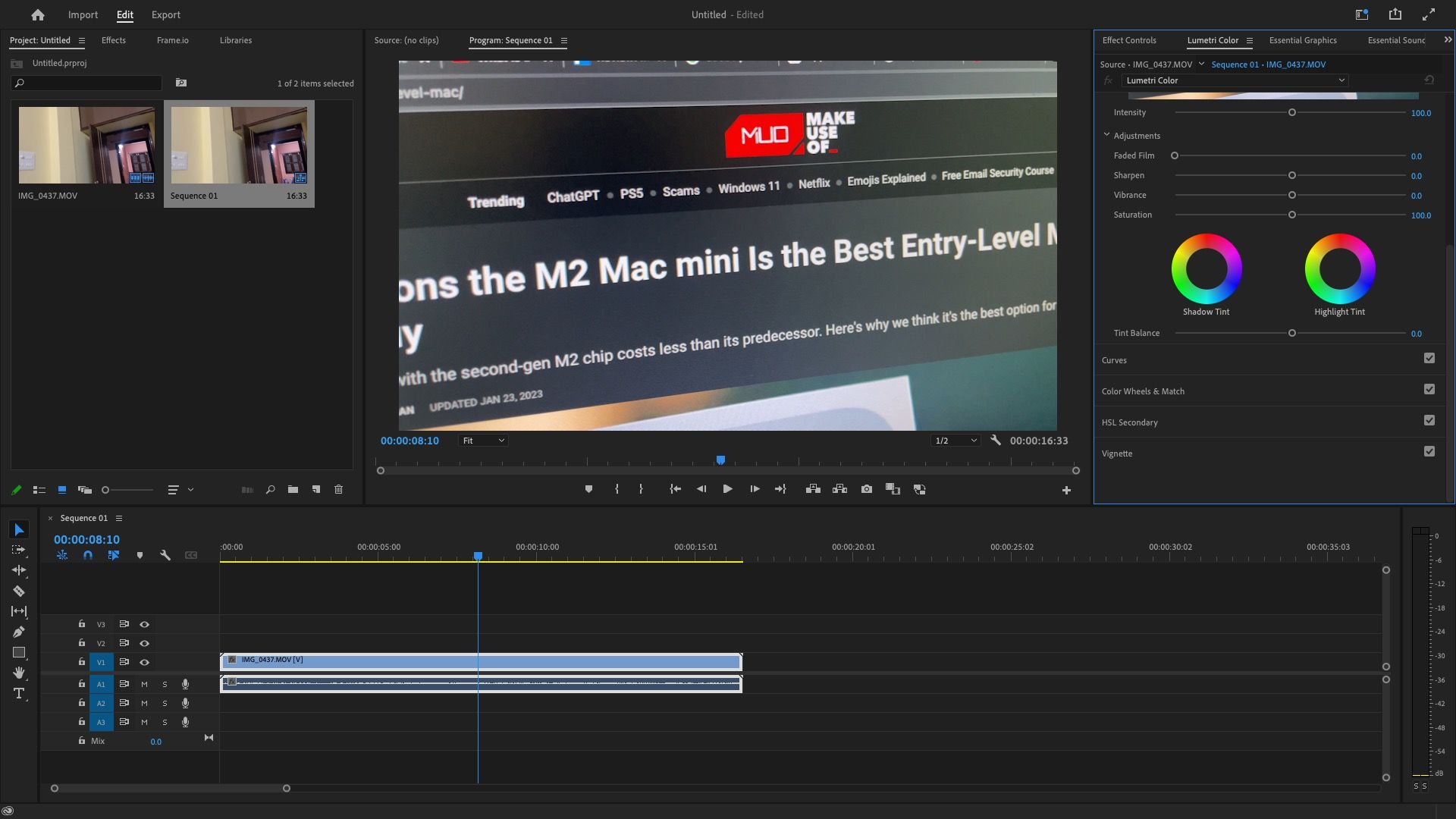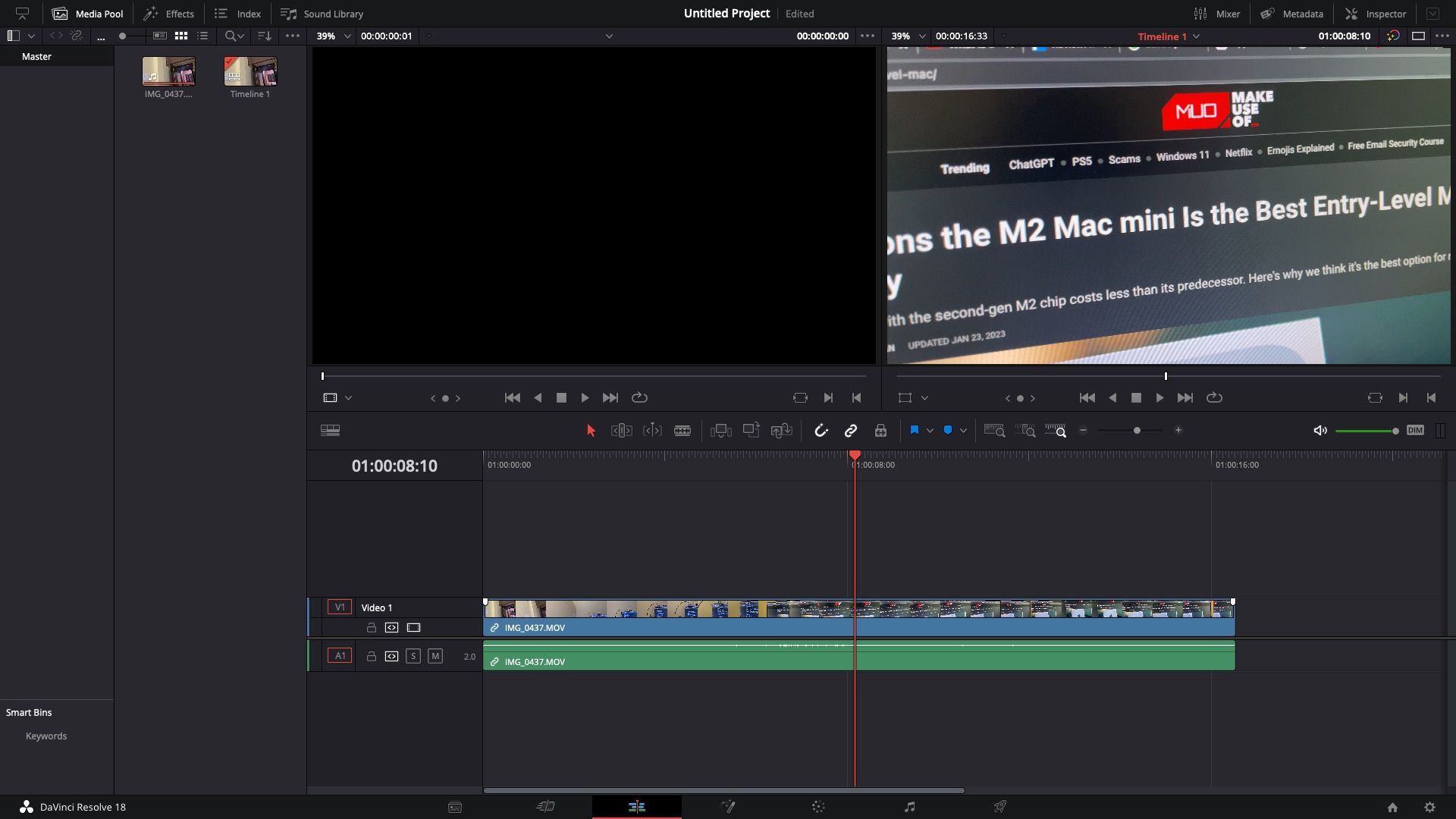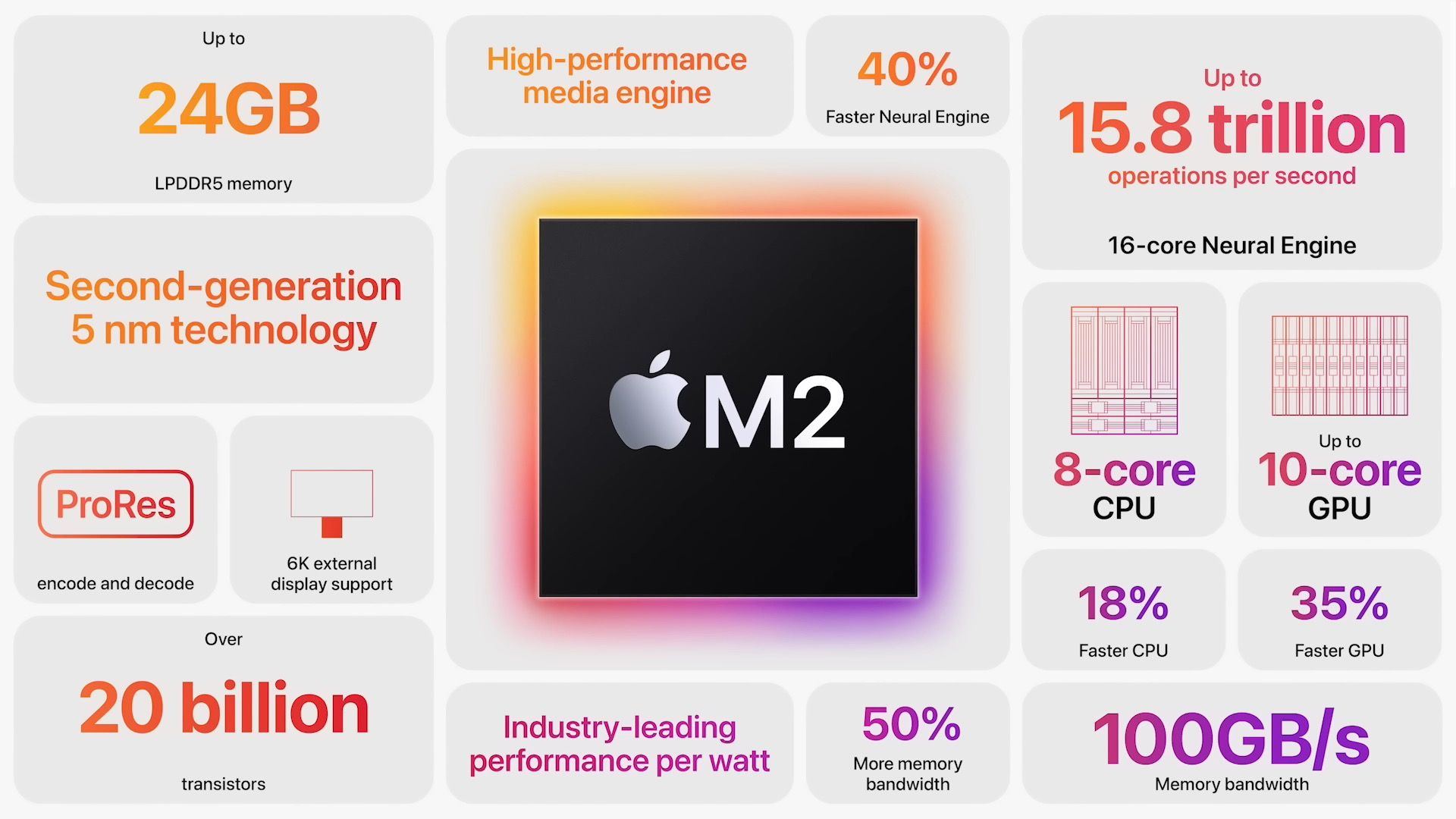Le Mac mini est l’un des meilleurs Mac d’entrée de gamme par rapport à l’iMac, au Mac Studio et au MacBook. Il se présente sous une forme compacte, avec des performances extraordinaires, et est proposé à partir de 599 $.
Si vous montez régulièrement des vidéos, vous pouvez envisager le Mac mini mais douter de ses capacités. Pour mettre les choses au clair, nous allons vous montrer comment certaines applications de montage vidéo populaires fonctionnent sur le Mac mini afin de déterminer s’il est adapté ou non au montage vidéo.
Qu’est-ce qui fait la puissance du Mac mini ?
Le Mac mini est propulsé par le processeur Apple, qui vous permet d’effectuer vos tâches quotidiennes sans le moindre effort. La puce M2 du Mac mini 2023 offre des performances améliorées par rapport à la génération précédente.
Tout cela grâce au CPU à 8 cœurs, au GPU à 10 cœurs, à la mémoire unifiée et au SSD ultra-rapide. En outre, il peut se connecter à deux moniteurs simultanément, ce qui le rend parfait pour le montage vidéo. C’est pourquoi le Mac mini est le meilleur Mac d’entrée de gamme que vous puissiez acheter aujourd’hui.
En outre, le meilleur atout des puces Apple est qu’elles offrent des performances exceptionnelles tout en consommant beaucoup moins d’énergie que les puces Intel et AMD. Par conséquent, vous ne devriez pas vous demander si vous devriez acheter un Mac mini Intel ou Apple silicon.
Les performances du Mac mini en matière de montage vidéo
Actuellement, trois logiciels de montage vidéo populaires ont été optimisés pour les processeurs au silicium d’Apple : Final Cut Pro, Adobe Premiere Pro et DaVinci Resolve.
Si vous vous intéressez au montage vidéo, vous envisagez peut-être d’utiliser l’une de ces applications sur votre Mac mini. Nous avons testé des séquences 4K et 1080p sur ces trois applications, et voici les résultats :
Final Cut Pro
Final Cut Pro d’Apple est l’une des applications de montage vidéo les plus optimisées pour macOS. Mais vous vous demandez peut-être si le Mac mini peut l’utiliser.
Lorsque nous avons testé une vidéo 4K à 60FPS, nous avons pu la parcourir sans problème, même lorsque l’aperçu était sur le paramètre de lecture Meilleure qualité.
Néanmoins, lorsque vous introduisez des effets tels que le texte 3D de base, vous remarquerez un ralentissement, qui disparaîtra une fois l’effet rendu. Vous ne rencontrerez pas ce problème dans l’application Meilleures performances réglage de la lecture. En outre, vous pouvez effectuer toutes les corrections de couleur sans problème. Le Mac mini peut facilement traiter des séquences 4K en mode Meilleures performances.
En revanche, le mode Meilleure qualité nécessite un pré-rendu occasionnel, mais cela ne vous empêchera pas de monter un clip 8K ou 4K HDR 10 bits. En revanche, les clips 1080p ne posent pas de problème pour le Mac mini sur Final Cut Pro, et ils fonctionnent parfaitement.
Enfin, le temps de rendu peut être lent sur le Mac mini par rapport aux Mac haut de gamme, mais il reste nettement plus rapide que les anciens Mac Intel. Il est idéal pour un montage de base avec quelques LUT, effets et transitions ; vous aurez encore la possibilité de le pousser dans ses derniers retranchements.
Adobe Premiere Pro
Adobe Premiere Pro est un éditeur vidéo classique et populaire qui a récemment été optimisé pour le silicium d’Apple. Nous avons testé les mêmes séquences 4K 60FPS que dans Final Cut Pro. Étonnamment, il a fonctionné correctement lorsqu’il a été importé en parcourant la ligne de temps.
Cependant, lorsque vous appliquez certains effets, la vidéo devient un peu saccadée si vous réglez la prévisualisation sur 100 %, ce qui n’est généralement pas visible à l’œil nu mais existe bel et bien. Néanmoins, une fois le pré-rendu effectué, tout fonctionne bien. Si vous réglez l’aperçu sur 50 % ou 25 %, vous ne rencontrerez pas ce problème.
Les vidéos 1080p, quant à elles, passent à travers Premiere Pro comme un jeu d’enfant. Vous ne rencontrerez aucun retard ou bégaiement lorsque vous travaillerez dessus, avec des tonnes d’effets en plus.
Outre le montage, les temps de rendu peuvent être deux fois supérieurs à ceux de Final Cut Pro, mais bien meilleurs que ceux des Mac ou PC Intel. Si vous travaillez avec beaucoup d’images en 4K ou 8K, ce n’est peut-être pas l’une des meilleures applications de montage vidéo pour le Mac mini.
DaVinci Resolve
DaVinci Resolve est le compagnon idéal de ceux qui travaillent avec l’étalonnage, et ses performances sur le Mac mini sont similaires à celles de Final Cut Pro. Vous pouvez facilement éditer des vidéos 4K 60FPS, et vous pouvez les éditer sans trop de problèmes, mais vous remarquerez des retards lors du balayage de la ligne de temps lorsque vous ajoutez beaucoup d’effets, de LUT et de transitions.
Cependant, vous ne verrez pas la même chose si vous passez à la résolution de lecture trimestrielle pendant l’édition. Quant aux vidéos 1080p, elles passent sans problème dans DaVinci Resolve sur le Mac mini. Vous n’aurez aucun problème, quel que soit le nombre d’effets ou de transitions que vous utilisez ; DaVinci Resolve s’en chargera.
Enfin, le temps de rendu de DaVinci Resolve est similaire à celui de Final Cut Pro. On peut donc dire qu’il s’agit d’une alternative à Final Cut Pro pour le Mac mini.
Accélération ProRes pour le montage vidéo
L’utilisation du codec ProRes permet de lire les séquences lors du montage d’une vidéo sans trop de problèmes. Le Mac mini fonctionnant avec la puce M2, il est doté d’une accélération matérielle du décodage et de l’encodage ProRes. Et si vous enregistrez des vidéos ProRes sur votre iPhone, vous les trouverez encore plus intéressantes.
Apple ProRes est un codec vidéo qui compresse le fichier vidéo tout en conservant la haute qualité de la vidéo et toutes les données de fichier dont vous pourriez avoir besoin pour un montage professionnel. En outre, il prend en charge une résolution allant jusqu’à 8K sur les puces M2. Vous constaterez donc une augmentation des performances si vous travaillez avec ce codec.
Que vous ayez un Mac mini ou non, tous les Mac en silicone d’Apple peuvent le gérer parfaitement, quelle que soit l’application d’édition vidéo que vous utilisez. Mais vous obtiendrez de meilleurs résultats si vous utilisez Final Cut Pro.
Faut-il acheter un Mac mini pour le montage vidéo ?
Le Mac mini équipé de la puce M2 et d’un disque SSD de 256 Go coûte 599 $, et la version avec disque SSD de 512 Go coûte 799 $. Ces deux options sont parfaites pour les montages vidéo de base ne nécessitant pas de tâches gourmandes en ressources processeur et GPU.
Cependant, si vous êtes un professionnel du montage vidéo ou si vous avez l’intention de travailler avec de nombreuses séquences 8K à long terme, vous pouvez opter pour le Mac mini équipé de la puce M2 Pro, qui coûte 1 299 $.
Néanmoins, vous pouvez utiliser n’importe quel logiciel de montage vidéo pour votre Mac mini, et ils fonctionneront parfaitement. De plus, vous pouvez également utiliser votre Mac mini pour d’autres applications.